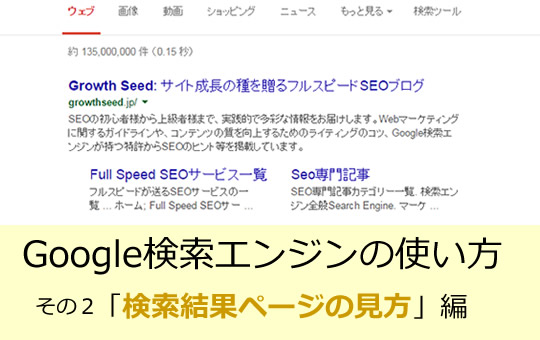Webマーケティングを極めるなら覚えたい!調査に使える「検索演算子」まとめ
Google検索エンジンの使い方 その1「Web検索の方法編」
- Google検索結果
- 検索キーワード
公開日:2014年09月24日
最終更新日:2025年01月21日
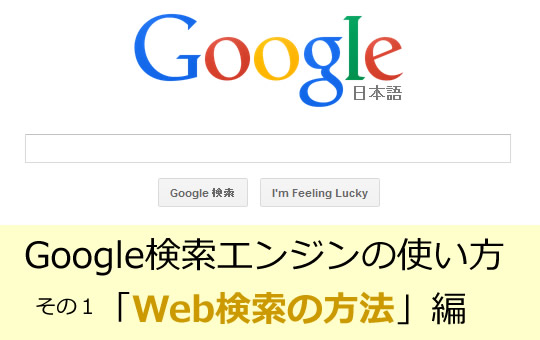
仕事上Webに関わる人間は元より、一般ユーザーでも75%もの人が毎日1度は検索をするという結果が出ています(「時代はロングテールSEO!?検索エンジン利用実態調査」参照)。ただ、検索に相当な時間を費やしているにも関わらず、ワードを入力して表示された結果をクリックするだけという使い方をする方が大半でしょう。
しかしGoogleの検索エンジンには、知る人ぞ知る、もっと高度な検索機能が備わっており、誰でもそれを利用することができます。
今回から3回に渡って、検索方法や検索画面の見方など、Google検索エンジンの使い方を解説していきます。web担当者やweb業界の人間にとっては知っておいて当たり前な知識がほとんどではありますが、曖昧な知識しかない方、もっと便利にGoogleを使いこなしたい方など、ぜひご一読ください。
↓【無料DL】「SEO内部対策チェックシート」を無料ダウンロードする
目次
「AND検索」=スペースで区切った複合ワードの検索
Googleの一般的な検索方法としては、「ドリアン」と1単語で検索する場合と、「ドリアン 臭い」「ドリアン 臭い 一番」という風に、単語をスペースで区切って複数の単語で検索する場合がありますよね。
この、スペースで区切った検索においては、「ドリアン」と「臭い」どちらの単語についての情報も提供しているサイトを優先して探す、AND検索が使われています。
「どちらの単語も含まれているサイト」と書かなかったのは、単語が含まれているかどうかという単純な条件だけでランキングが決まるわけではないからです。
「OR検索」=どちらかが含まれる 「NOT検索」=除外する
2つ以上の単語で、どれもが含まれているのではなく、どれかが含まれていれば良い「OR検索」を行う方法もあります。
OR検索は、「ドリアン OR 臭い」と入力して検索します。実際にこの検索結果を見てみてください。AND検索の場合と違って、臭い全般についてや、体臭についてのページも検索結果1ページ目の半分ほどを占めています。
また、指定した単語を除いたものを検索することも可能です。これが「NOT検索」。
NOT検索は、「ドリアン -臭い」と入力して検索します(除外したい単語の前にマイナス記号を付けます)。こうすると、ドリアンはドリアンでも、果物だけではなく、ドリアンというパン屋さん、旅人・詩人・朗読者のドリアン助川、イギリス映画のドリアン・グレイ、競走馬のレーヴドリアンなどが検索結果に表示されます。
検索コマンド、検索演算子を使った検索方法
Googleにはさらに高度な、検索コマンド、検索演算子を使った検索方法も存在します。
- “文字列”
- 完全一致で検索されます。そのワードが含まれているサイトのみが表示されます。
- site:growthseed.jp
- 指定したドメインでGoogleにインデックスされているページのサンプルを表示します(あくまでサンプルで、全てではない)。
また、「ドリアン site:growthseed.jp」とすると、指定したサイトに限定して「ドリアン」というワードが検索できます。
- info:https://growthseed.jp
- 指定したURLについての、キャッシュされているページ、類似したページ、サイトにリンクしているページなどが確認できます。
- intitle:ドリアンの臭い
- 指定した文字列がページタイトルに含まれているページが表示されます。
- intext:ドリアンの臭い
- 指定した文字列が本文中に含まれているページが表示されます。
- inurl: durio
- 指定した文字列がURLに含まれているページが表示されます。
- cache:https://growthseed.jp
- 指定したURLの、Googleが保存している最新のキャッシュが表示されます。
- related:yahoo.co.jp
- 指定したURLに類似するコンテンツを含むページが表示されます。
当サイト「Google検索コマンドと演算子で簡単にサイト内調査を行う方法」のページでは、サイト内調査を目的とした検索コマンドの使い方について学習することもできます。
すぐに回答が表示される!特殊な検索方法について
特定の分野については、入力された検索内容に対する回答そのものをGoogleが表示してくれる機能があります。
- 「時間 日本」で検索
- 「時間」の後に国名、都市名を入力すると、世界各地の時間が表示されます。
- 「1000円を米ドルに」で検索
- 現在の為替レートが表示されます。「10米ドルを円に」といった逆の換算も可能です。
- 「天気 渋谷」で検索
- 「天気」の後に駅名や都市名を入力すると各地の天気が表示されます。
- 「柏レイソル」で検索
- サッカーや野球のチーム名を入力すると、試合日程や結果が表示されます。
- 「10+2*5」で検索
- 計算式を入力すると、計算結果と電卓機能が表示されます。
- 「渋谷 地図」で検索
- 地域名の後に「地図」を入力すると、その地域の地図が表示されます。
- 「映画 渋谷」で検索
- 「映画」の後に地域名を入力すると、その地域で上映されている映画が表示されます。
- 「郵便番号 渋谷区道玄坂」で検索
- 「郵便番号」の後に住所を入力すると、その住所の郵便番号が表示されます。住所の代わりに郵便番号を入れて住所を確認することもできます。
- 「地震」で検索
- 「地震」と入力すると、6時間以内に発生した震度2以上の地震情報が表示されます。
- 「株価 日産自動車」で検索
- 「株価」の後に東証に上場している企業名を入力すると、株価が表示されます。
- 「渋谷から新宿」で検索
- 「乗車駅名」と「から」と「下車駅名」を入力すると、乗り換え案内が表示されます。
- 「運行情報 山手線」で検索
- 「運行情報」、もしくは「運行状況」の後に路線名を入力すると、運行状況が表示されます。
- 「大さじ1をccで」で検索
- 高さ、重量、質量などの単位が変換されて表示されます。
- 「ヤマト 99999999999」で検索
- 「ヤマト」の後に問い合わせ伝票番号を入力すると、配達状況が確認できます。
Googleサジェスト(オートコンプリート)とは
Google検索エンジンの入力フォームに「ドリアン」と入力しただけで、よく検索される「ドリアン」を含めた複合ワードや他のワードが下にリストアップされます。また、ワードを全て打ち込む前の段階(「ド」の1文字の段階から)でも、予測されるワードを表示します。そしてそれぞれのワードをクリックすると、該当ワードの検索結果画面に移動。
この検索補助機能は「Googleサジェスト」と呼ばれます(Googleの公式ページでは「オートコンプリート」と書かれています。ブラウザのオートコンプリート機能と区別するためにもGoogleサジェストと一般的には呼ばれています)。
検索した後には、入力フォームの下だけでなく、ページの下部にも「ドリアンに関連する検索キーワード」として同じリストが表示されます。現在のところ、どちらも最大10件まで表示されます。
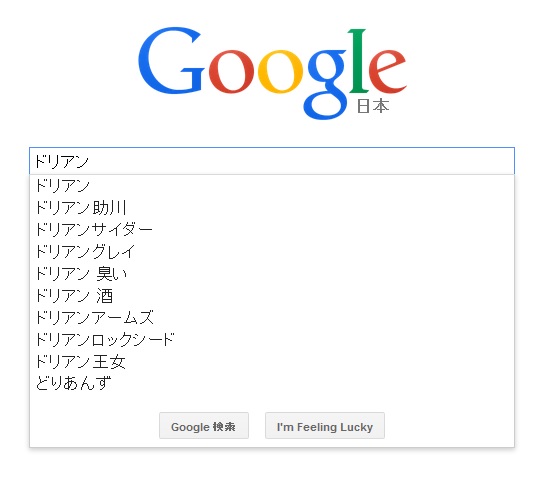
Googleサジェストに表示されるワードは、Googleのヘルプページにおいて「過去のユーザーがキーワードを入力した頻度など、多くの客観的な要因に基づいて、人間の関与なしにアルゴリズムによって自動生成されます」とされています。
特に検索数の大きなビッグワードの場合、そのサジェストに表示されるワードも当然検索数が大きくなることが推測できます。
キャッシュって何?
Googleの検索結果に表示される各ページのURL右に、下向きの三角印があります。これをクリックすると、「キャッシュ」と「類似ページ」の文字が。「類似ページ」をクリックすると、そのページと似た内容を持つと判断されたページの一覧が検索結果画面に表示されます。
では「キャッシュ」とは何でしょうか。
Googleは多くのページをクロールし、その時々のページの状態をサーバーに保存しています。この保存されたファイルが、キャッシュです。
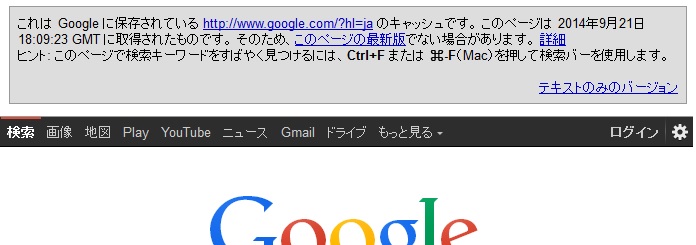
キャッシュから、以下のような情報を得ることができます。
・そのページが直近でいつキャッシュされたか調べる(常に最新とは限らないので注意)
・現在閲覧できないページをキャッシュで確認する
・現在のページと、直近でキャッシュされたページの差異を調べる
期間指定や地域指定について
GoogleのWeb検索では、時間や場所を指定することも可能です。
まず「期間指定」では、「1時間以内」「24時間以内」「1週間以内」「1か月以内」「1年以内」の中から期間を選択して検索することができます。これはページの更新日、掲載日などにより検索結果が絞り込まれるものです。該当ワードに関係する直近のニュースが知りたければ、「1時間以内」や「24時間以内」を選択すると最新のニュース記事などが表示されます。
GoogleはIPアドレスやクッキー情報などから、ユーザーが今いる地域を自動で判別しています。普段の検索結果は、この地域情報を元にしてカスタマイズされた情報が返されています。
例えば私が今使っているPCでは、地域が「渋谷」として設定されています。すると「居酒屋」と検索した場合、渋谷の居酒屋が検索結果に表示されるわけです。この地域設定は、検索ツールから変更することができます。今その場にいなくても「丸の内」などと地域を変えた状態で検索できます。
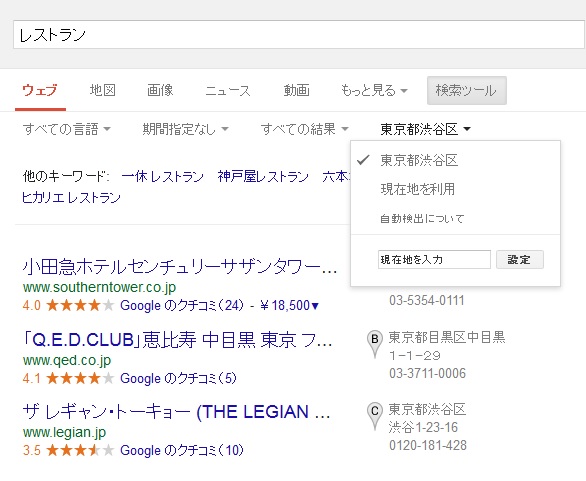
以上、Google検索の使い方その1「Web検索の方法編」でした。使わないといけない機会は少ないかもしれませんが、Googleへの理解を深めるためにも、特にWeb担当者は意識的に色々な方法を一度試してみてください。
次回はユニバーサル検索やプライベート検索などの説明を交えた「検索結果ページの見方編」を予定しています。
よろしくお願いいたします。
株式会社フルスピードのSEO関連サービスのご紹介
-

Webサイト
コンサルティングSEO、コンテンツSEO、UIUXの三軸でアプローチし、流入数・コンバージョンをアップさせます。 -

SEOコンサルティングサイト課題や問題の本質をつかみ、先を見据えた戦略策定と課題解決に繋がるSEOコンサルティング -

法人向けSEO研修企業のマーケティング担当者が第一線のプロからSEOを学べるリスキリングサービスです。
株式会社フルスピードは世界で60万人が導入する最高水準のSEO分析ツールAhrefsのオフィシャルパートナーでもあり、これまで培ってきたSEOノウハウとAhrefsのサイト分析力を活かしたSEOコンサルティングサービスをご提供することが可能です。SEOコンサルティングサービスの詳細に関しましては上記バナーをクリックしてご確認くださいませ。お気軽にご相談ください。

-

なぜNAVERまとめはサービス終了したのか!?SEO視点で調べてみた
- Ahrefs
-

サーチコンソールの権限付与の方法を画像解説┃2025年最新
- Google Search Console
-

GA4とサーチコンソールの連携方法!メリット・確認方法・連携できない時の対処法まとめ
- Google Search Console
- Googleアナリティクス
-

CLSとは? 低下要因と改善方法をわかりやすく解説
- Google検索アルゴリズム
- SEO内部対策
- SEO基礎
-

Googleサーチコンソールとは?設定~活用までの基礎を解説【2025年最新版】
- Google Search Console
- SEO 分析
-

【2025年版】グレートデカップリングを加味したSEO戦略とは?クリックされない時代の勝ち筋を解説
- Google検索結果
- 最新ニュース
-

GoogleのTry It Onとは?使い方・メリット・企業の活用方法まとめ!
- Google検索結果
- 最新ニュース
-
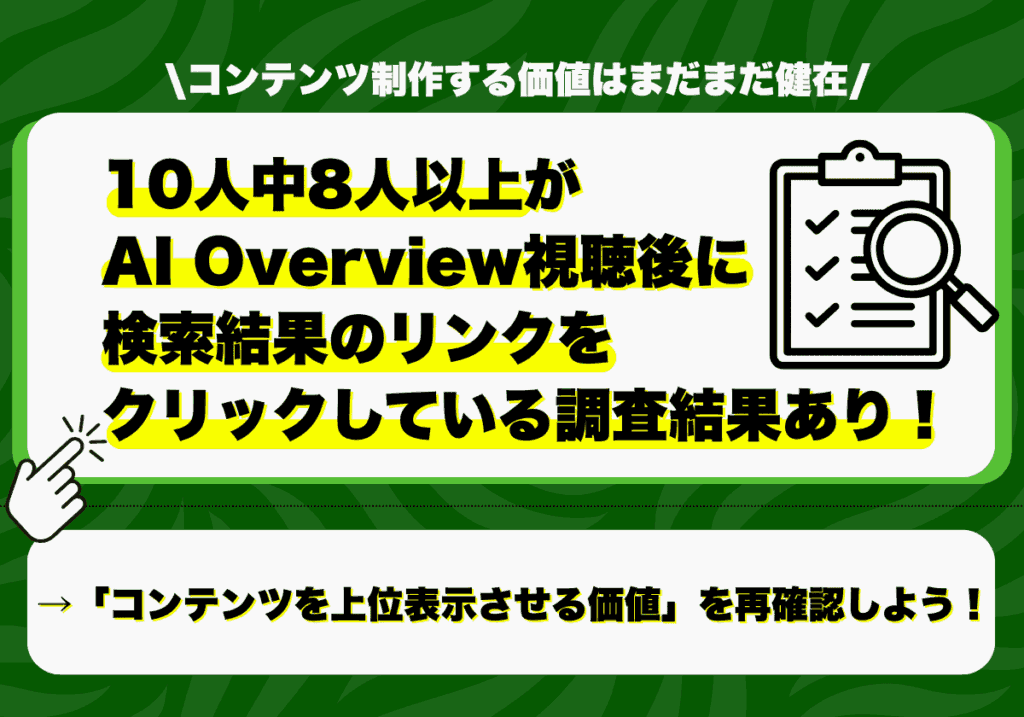
10人中8人以上がAI Overview視聴後に検索結果のリンクをクリックする調査結果あり!「上位表示させる価値」が再確認できる!
- Google検索結果
- 最新ニュース
-
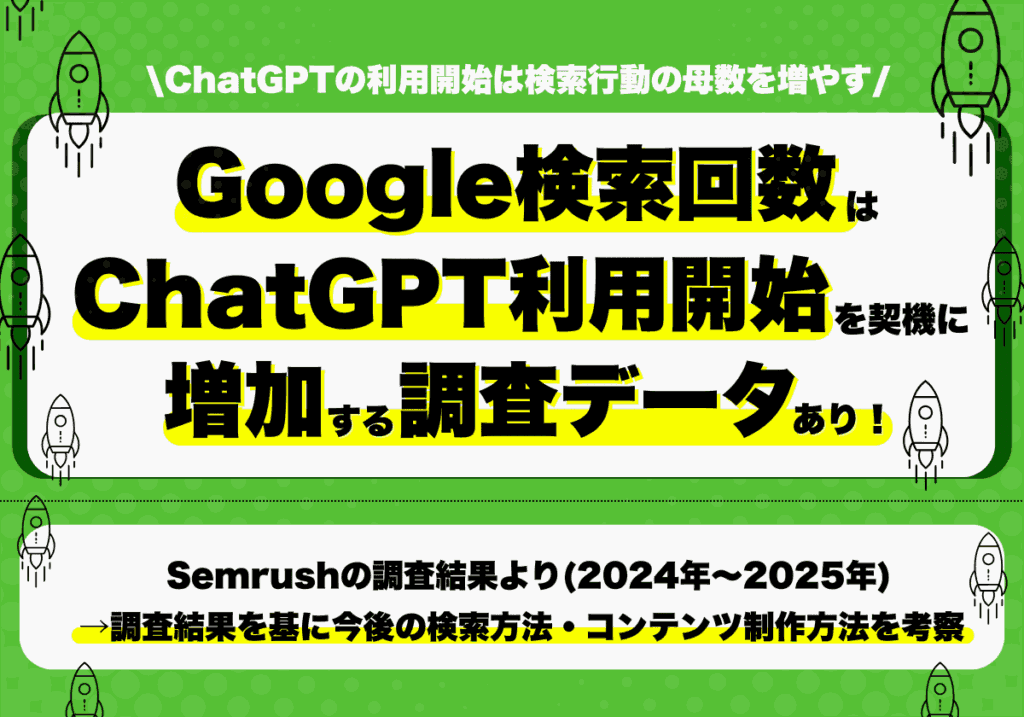
Google検索回数はChatGPT利用開始を契機に増加傾向へ!検索行動が拡張!(Semrushの2024年~2025年調査データより)
- Google検索結果
- 最新ニュース
-
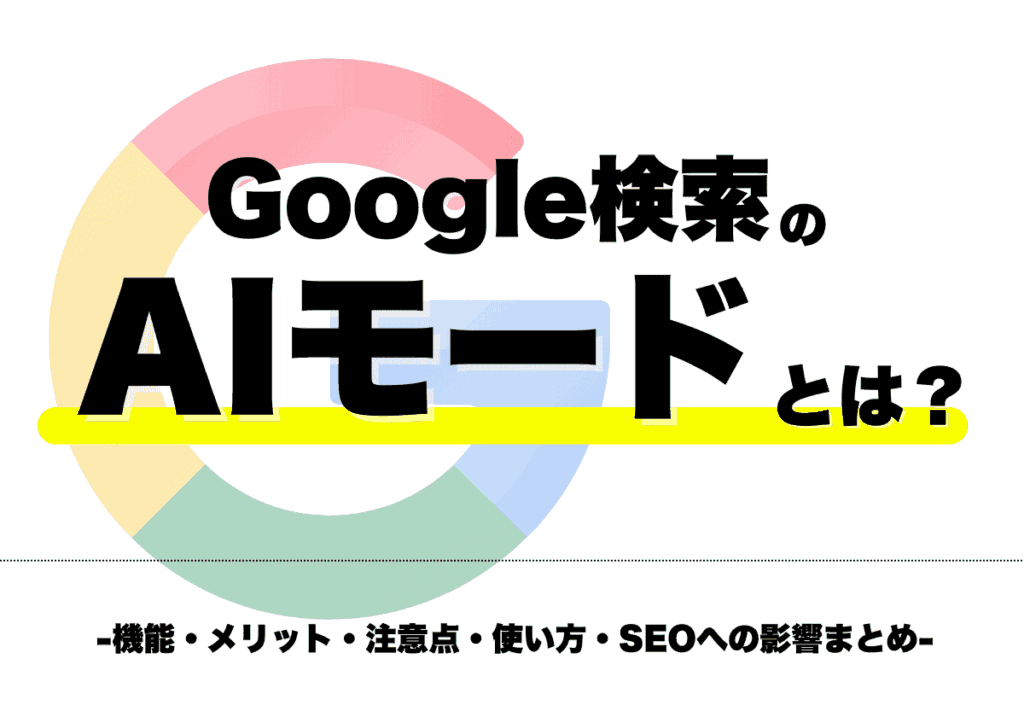
Google検索のAIモードとは?機能・メリット・注意点・使い方・SEOへの影響まとめ
- Google検索結果
- 最新ニュース